Uma das vantagens da maioria das distribuições Linux, é o fato de que você pode executá-los a partir de um live USB, sem ter que instalar o próprio SO em sua máquina. No entanto, se por algum motivo você precisar de uma mídia inicializável para várias distribuições do Linux, provavelmente pensará em obter várias unidades USB diferentes para cada uma delas. Bem, felizmente, você realmente não precisa de muitos drives flash USB diferentes para cada distribuição Linux que deseja executar. Então, se você quiser ser capaz de inicializar em vários sistemas operacionais baseados em Linux a partir do mesmo USB inicializável, aqui está como você pode criar um USB de inicialização múltipla:
Use YUMI para criar USB de inicialização múltipla no Windows
Se você deseja ter vários sistemas operacionais Linux instalados em uma única unidade USB, todos prontos para serem inicializados quando quiser, você pode usar um aplicativo útil chamado YUMI para fazer isso. O aplicativo está disponível apenas para Windows (download), mas você pode usar o Wine para executá-lo em um sistema Mac ou Linux.
Observação: Estou executando o YUMI em um MacBook Air executando o macOS Sierra, usando o Wine.
Para criar um USB de inicialização múltipla usando YUMI, você pode simplesmente seguir as etapas mencionadas abaixo:
1. Inicie o YUMI. Na tela principal do app, selecione a letra da unidade correspondente à unidade USB que você deseja usar como um USB inicializável.
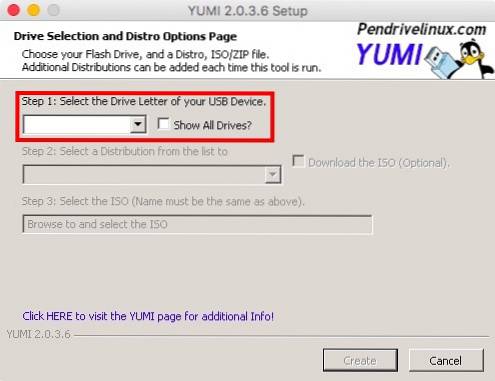
2. Próximo, selecione o nome da distro você deseja instalar. Instalaremos o Ubuntu como a primeira distribuição Linux inicializável. Também, selecione o arquivo ISO para Ubuntu (ou o sistema operacional que você deseja instalar). Uma vez feito isso, clique em "Crio".
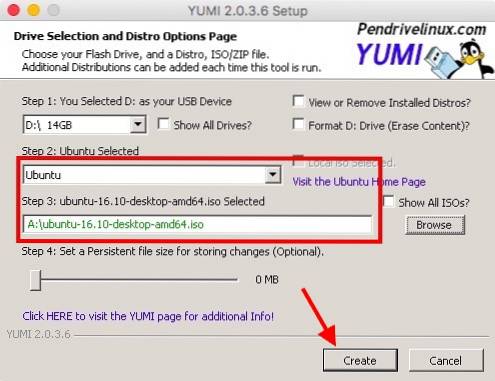
3. O aplicativo instalará os componentes necessários na unidade USB. Uma vez feito isso, você verá uma caixa de diálogo perguntando se você deseja instalar mais distros. Clique em "sim“.
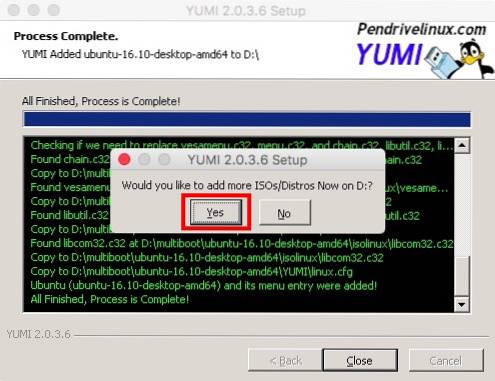
4. Você será levado de volta à tela principal. Somente selecione o nome do sistema operacional que você deseja instalar (estou usando o Elementary OS). Também, selecione o arquivo ISO para a distro que você deseja instalar.
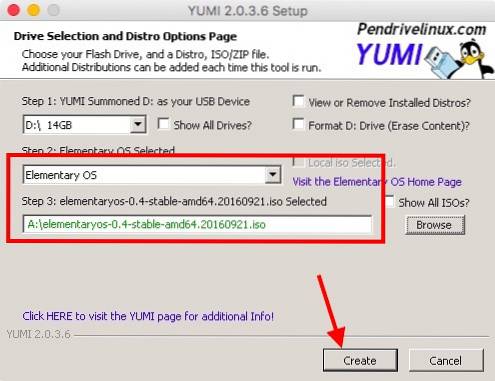
5. Assim que o processo for concluído, ele perguntará se você deseja instalar mais distros. Você pode continue adicionando quantas distros você quiser em sua unidade USB. No entanto, vamos parar em 2 distros para este tutorial.
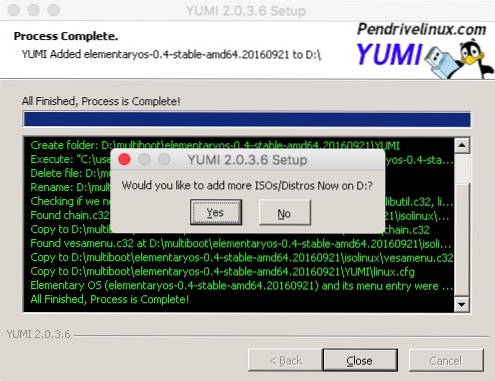
Agora você tem um disco USB inicializável que pode ser usado para inicializar em tempo real qualquer um dos sistemas operacionais instalados nele. Se você deseja inicializar em qualquer uma das distros Linux instaladas em sua unidade USB, apenas reinicie o computador e use a unidade USB como mídia de inicialização. O processo para fazer isso varia um pouco dependendo da marca do seu laptop. Se você estiver usando um Mac, pode verificar nosso guia para fazer o mesmo.
Executando o YUMI no macOS Sierra com Wine
Se quiser usar o YUMI em um Mac, como eu, você pode seguir as etapas abaixo para colocá-lo em funcionamento imediatamente.
1. Baixar Wine Staging no site oficial. Isso irá baixar um arquivo .pkg em seu Mac, que você pode executar para instalar o Wine Staging em seu Mac.
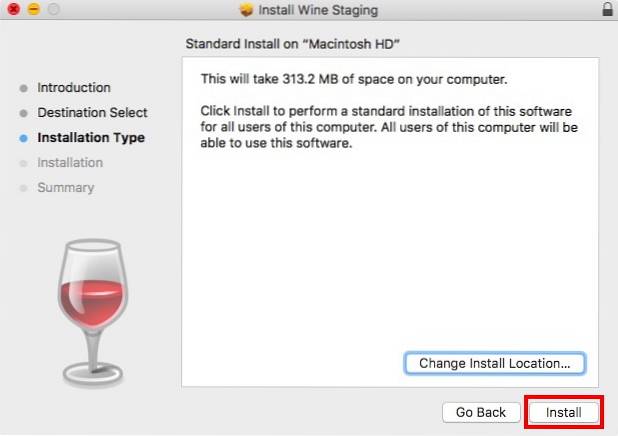
2. Depois de instalar o Wine, clique com o botão direito no arquivo YUMI.exe. Vamos para "Abrir com“E selecione“Wine Staging”Do menu.
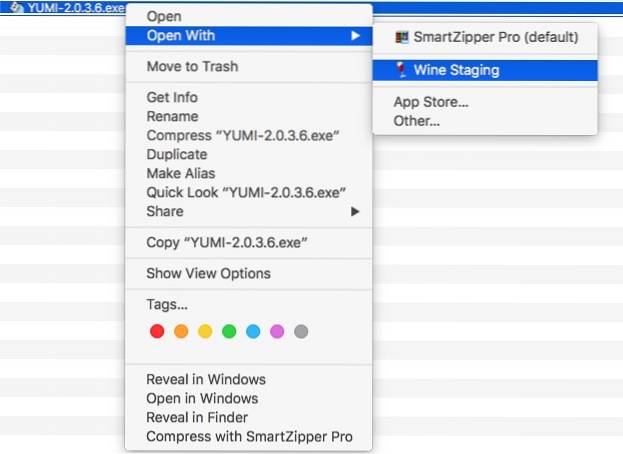
3. YUMI será iniciado imediatamente no seu Mac, e você pode seguir as etapas fornecidas na seção anterior para instalar várias distros Linux em seu drive USB.
Você pode usar este método para usar YUMI em um Mac. Eu não tentei em nenhuma distribuição Linux, mas o processo de execução do YUMI no Linux usando o Wine deve ser semelhante ao de execução do YUMI no Mac.
CONSULTE TAMBÉM: 10 aplicativos Linux que você deve instalar
Crie facilmente USB multiboot Linux com YUMI
Agora que você sabe como instalar várias distros Linux na mesma unidade USB e inicializar em qualquer uma delas, sinta-se à vontade para usar o YUMI para instalar quantas distros Linux em sua unidade flash USB. No entanto, certifique-se de permitir que cada um dos sistemas operacionais tenha pelo menos 4 a 8 GB de espaço na unidade USB, para garantir que eles funcionem sem problemas.
Então, você já quis ter uma única unidade USB com várias distros Linux inicializáveis? Como você administrou isso? Além disso, se você souber de quaisquer outros métodos para criar um Live USB inicializável com vários sistemas operacionais baseados em Linux, informe-nos sobre eles na seção de comentários abaixo.
 Gadgetshowto
Gadgetshowto

![48 frames, 2 segundos de cada dia do mês [vídeos]](https://gadgetshowto.com/storage/img/images/48-frames-2-seconds-from-every-day-of-a-month-[videos].jpg)

